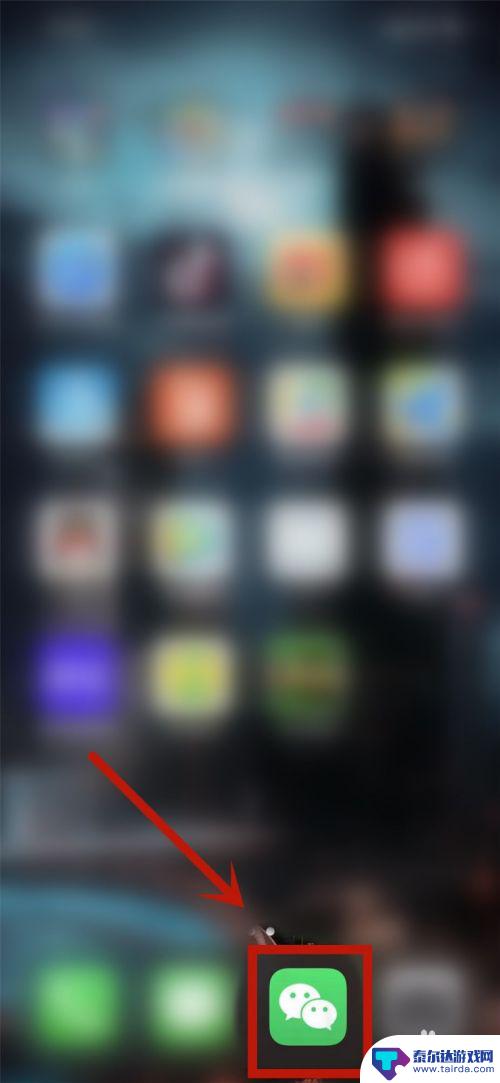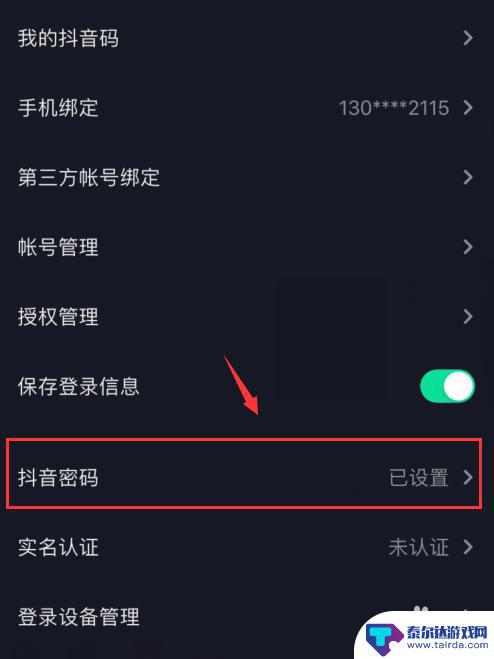手机怎么设置app打开密码 怎样在手机上设置应用程序密码
在现代社会手机已经成为人们生活中不可或缺的一部分,为了保护个人隐私和信息安全,很多人都会在手机上设置密码来锁定屏幕。但是除了锁屏密码外,很多人也希望在手机上设置应用程序密码,以进一步加强手机的安全性。手机怎么设置app打开密码呢?接下来我们就来详细介绍一下。
怎样在手机上设置应用程序密码
操作方法:
1.点击打开手机上的「设置」。

2.在设置页面上,点击「应用锁」。
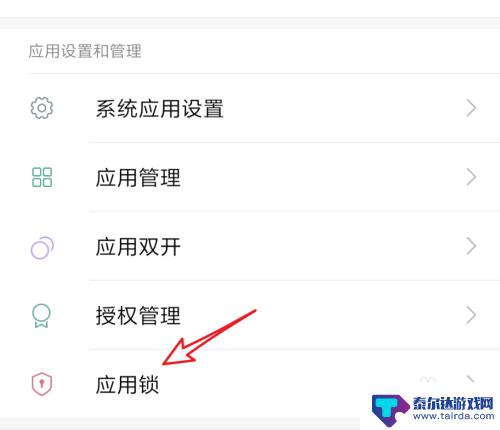
3.来到这个页面,我们之前已经设置了二个应用了。如果要再添加其它应用,在列表下方的应用里,点击右边的开关按钮,打开就行了。
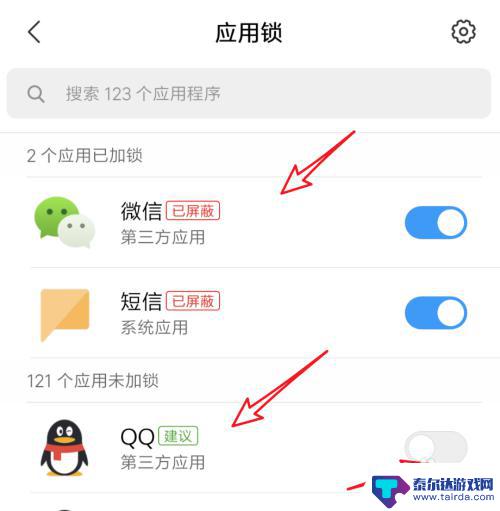
4.添加了要加锁的应用后,点击右上角的设置图标,来设置密码。
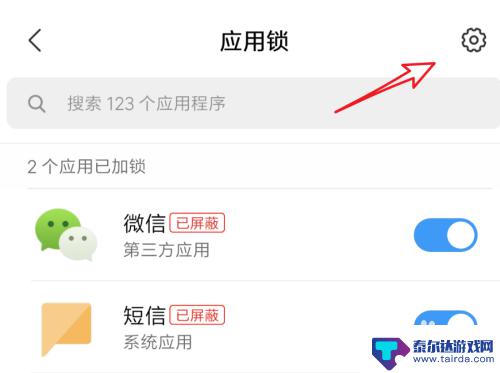
5.进入后,点击这里的「更改密码」。
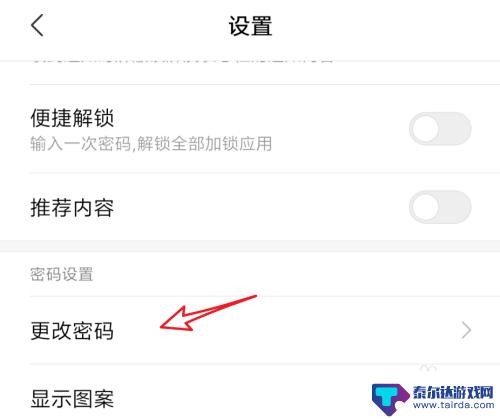
6.可以选择密码的类型,数字密码,或手势图案等。
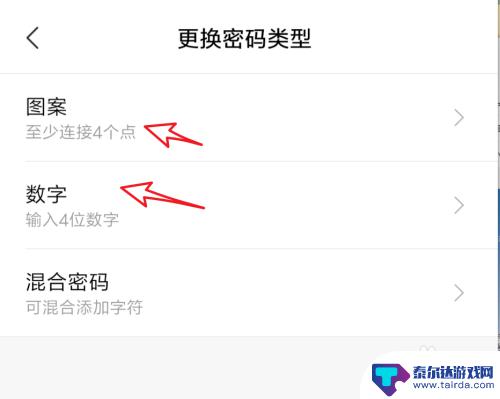
7.选了数字密码后,在这里输入四位数的密码就行了。
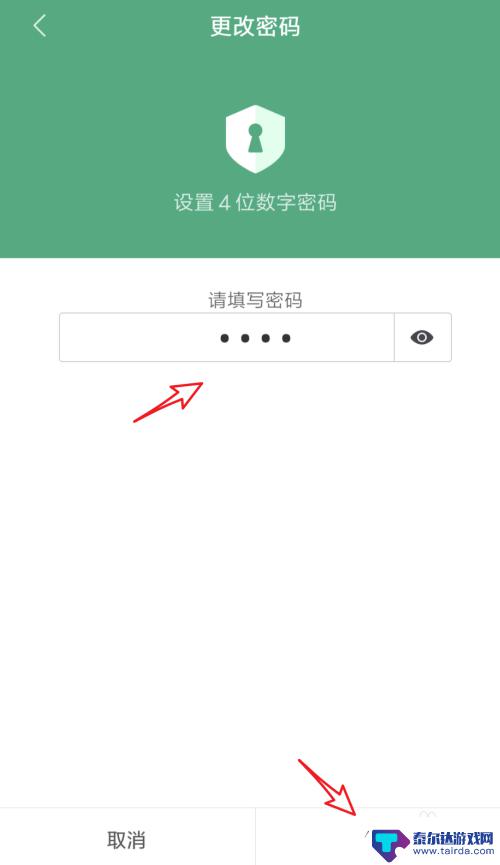
8.这样设置后,我们在打开QQ程序时,就需要先输入密码,才能打开的。
(这里不能截图,拍照有点小模糊)
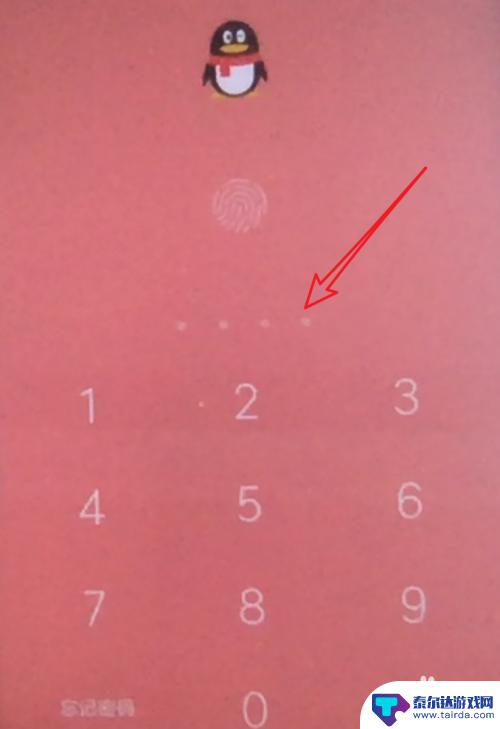
以上就是手机设置app打开密码的全部内容,如果有任何疑问,请参考小编提供的步骤进行操作,希望对大家有所帮助。
相关教程
-
手机桌面功能怎么设置密码 手机应用程序密码设置教程
在我们日常生活中,手机已经成为了我们必不可少的工具,为了保护个人隐私和信息安全,我们经常需要设置密码来锁定手机屏幕和应用程序。有些人可能不清楚手机如何设置密码,今天我们就来分享...
-
手机开锁视频设置密码怎么设置 手机应用程序密码设置方法
在如今的数字时代,手机已经成为人们生活中必不可少的工具之一,手机的普及也带来了一些安全隐患。为了保护个人隐私和信息安全,许多人选择在手机上设置密码。而手机开锁视频设置密码,以及...
-
手机怎么设置给应用加密码 手机应用程序密码设置方法
现手机已经成为我们生活中不可或缺的一部分,我们几乎所有的私人信息都储存在手机里,因此手机应用程序的安全性变得尤为重要,为了保护我们的隐私信息不被他人窥探,设置应用程序密码成为了...
-
安卓手机怎么设置应用下载密码 手机应用程序密码设置步骤
在如今移动互联网高速发展的时代,手机应用程序成为我们生活中不可或缺的一部分,随之而来的隐私安全问题也逐渐凸显出来。为了保护个人信息的安全,很多安卓手机用户都会选择设置应用下载密...
-
苹果手机进入微信界面怎么设置密码 苹果手机微信登录密码怎么设置
苹果手机进入微信界面后,若想设置密码保护隐私信息,可在微信应用中点击右上角的我按钮,进入设置选项,再选择账号与安全进行密码设置,在弹出的界面中,点击微信密码选项,输入原密码后即...
-
抖音设置密码oppo(抖音设置密码收不到验证码怎么办)
很多朋友对于抖音设置密码oppo和抖音设置密码收不到验证码怎么办不太懂,今天就由小编来为大家分享,希望可以帮助到大家,下面一起来看看吧!1OPPO,抖音怎么设置密码?对于OPPO手...
-
苹果手机怎么瞬间加速 iPhone反应慢怎么提速
在现代生活中,苹果手机以其流畅的操作体验和出色的性能广受用户喜爱,随着使用时间的增加,许多用户会发现自己的iPhone反应变得迟缓,影响了日常使用的便捷性。为了帮助大家更好地享...
-
苹果各手机分辨率 iPhone12分辨率是多少像素
iPhone 12是苹果公司最新推出的一款智能手机,其分辨率是2532 x 1170像素,这一分辨率使得iPhone 12在显示画面细腻清晰的同时,也能够呈现更加真实的色彩和更...
-
两个苹果手机登陆同一个id怎么关闭同步 两部苹果手机用一个id帐号怎么取消同步
当我们拥有两部苹果手机并且使用相同的Apple ID登陆时,很可能会遇到同步的问题,如果你想关闭两部手机之间的同步,可以通过简单的操作来实现。同样地如果想取消两部手机之间的同步...
-
oppo手机怎么关闭全屏搜索 OPPO手机如何关闭全局搜索
OPPO手机全屏搜索功能在一些情况下可能会给用户带来困扰,例如误触或者不需要全局搜索的场景,如何关闭OPPO手机的全屏搜索功能呢?在使用OPPO手机时,用户可以通过简单的操作来...